
Практическая работа 44. Использование объектов Excel и Access: результаты SQL-запроса передать средствами языка программирования для дальнейшей математической обработки в Excel
Date: 2015-10-07; view: 474.
1. Создать элементарный фрагмент базы данных, см. Подключить 3 библиотеки (для обеспечения работы с DAO, Access и Excel): Microsoft Excel 10.0 Object Library, Microsoft Access 10.0 Object Library, Microsoft DAO 3,51Object Library
| Таблица 6.2. Анализ прибыли, фрагмент | |||||
| Kode | Lad | Jan | Febr | SumGes | Proz |
| Lad1 | 0,00% | ||||
| Lad2 | 0,00% | ||||
| Lad3 | 0,00% | ||||
| Sum |
2. создать на форме () поле списка (Name = lst) свойству Microsoft присвоить значение, обеспечивающее возможность одновременной маркировки нескольких строк, 3 командных кнопки - cmd1 (Caption = Access), cmd2, Caption = Excel), cmdEnd, CommonDialog (Name = cdlg), cм. 6.2, (для обеспечения диалога с пользователем при передаче данных Access  Exсel), см. код процедуры Private Sub cmd2_Click(). Элемент управления CommonDialog не виден на т.к. там изображена форма после старта проекта,
Exсel), см. код процедуры Private Sub cmd2_Click(). Элемент управления CommonDialog не виден на т.к. там изображена форма после старта проекта,
3. ввести код, данный ниже, стартовать проект, сделать щелчок на кнопке Access - имена полей таблицы базы данных выводятся в поле списка lst,
4. в поле lst (на - Fields) маркировать поля, которые нужно передать в приложение Excel для дальнейшей математической обработки; далее сделать щелчок на кнопке Excel,
5. подтвердить желание сохранить файл: сделать щелчок на кнопке ОК в окне MsgBox, ввести имя файла - выводится сообщение о том, что данные Access сохранены на листе Exсel,
6. открыть этот файл с данными, просмотреть таблицу, , сделать щелчок на кнопке End проекта. Пояснения даны под комментариями к коду.
' Средствами DAO, см. процедуру cmd1_Click(), выполня-
' ется работа с таблицей nin2 базы данных nin1.mdb и
' имена полей таблицы, (см. цикл For Next), заносятся в
' поле списка lst. Далее пользователь должен выбрать
' поля таблицы для переноса в приложение Excel
Private Sub cmd1_Click()
Dim ws As Workspace, db As Database
Dim tdef As TableDef, i As Integer
lst.Clear
Set ws = DBEngine.Workspaces(0)
Set db = ws.OpenDatabase("A:\nin1.mdb")
Set tdef = db.TableDefs("nin2")
For i = 0 To tdef.Fields.Count - 1
lst.AddItem tdef.Fields(i).Name
Next i
db.Close: ws.Close
End Sub
' программируется передача таблицы из Access в Excel.
' Cначала объявляются новые объекты Excel, затем - DAO
Private Sub cmd2_Click()
' объект Excel.Application содержит коллекцию Workbooks
Dim xla As New Excel.Application
' объект Workbook содержит коллекцию Worksheet
Dim xlb As New Excel.Workbook
' объект Worksheet содержит ячейки
Dim xls As New Excel.Worksheet
' объект Range - непрерывный набор ячеек
Dim xlr As Excel.Range
Dim ws As Workspace, db As Database, rs As Recordset
Dim i As Integer, j As Integer, k As Integer, rc As Integer
Dim r As Integer, c As Integer
' описание массива полей таблицы базы данных, выделенных
' пользователем в поле lst после старта проекта и
' щелчка на кнопке Access
Dim masFields() As String
' определить выделенные пользователем в поле списка
' lst поля (таблицы базы данных) для переноса в Excel и
' определить размерность массива masFields()
' для их (выделенных полей) хранения (ReDim -
' изменить размерность массива)
For i = 0 To lst.ListCount - 1
If lst.Selected(i) = True Then j = j + 1
Next i
ReDim masFields(j - 1)
' занести данные в массив masFields(j) из поля
' списка (свойство ListCount содержит число
' элементов списка)
j = 0
For i = 0 To lst.ListCount - 1
If lst.Selected(i) = True Then masFields(j) = lst.List(i): j = j + 1
Next i
' создать рабочее пространство, открыть базу данных
Set ws = DBEngine.Workspaces(0)
Set db = ws.OpenDatabase("A:\nin1")
' создать объекты Excel (экземпляр книги и листа) и
' активизировать лист Excel
Set xlb = xla.Workbooks.Add
Set xls = xlb.Worksheets.Add
xls.Activate
' в цикле For : Next перебрать выбранные пользователем и
' занесeнные ранее в массив поля. Для каждого поля
' формируется SQL-запрос. Далее просматривается
' весь набор записей для определения количества
' соответствующих записей
For i = 0 To UBound(masFields)
Set rs = db.OpenRecordset("SELECT nin2." & masFields(i) & " _
FROM nin2")
rs.MoveLast: rs.MoveFirst
' выбрать номера столбцов таблицы Excel, где будут
' размещены выбранные данные. В первую строку поместить
' названия полей. Ячейки первой строки делаются
' объектом xlr и выделяются
c = i + 1
xls.Cells(1, c) = masFields(i)
Set xlr = xls.Cells(1, c)
xlr.Select
xlr.Font.Bold = True
' ограничить набор данных некоторым числом (например, 10)
If rs.RecordCount > 10 Then rc = 10 Else rc = rs.RecordCount
' в тот же столбец таблицы (аргумент с) перенести
' все записи. Далее (цикл For i : Next i) - возврат к
' началу цикла для перебора всех полей
For r = 2 To rc + 1
xls.Cells(r, c) = rs(masFields(i))
rs.MoveNext
Next r
Next i
' сообщение пользователю о передаче данных в Excel;
' вопрос о необходимости сохранения их в файле, ввод в
' диалоговом режиме имени файла; сообщение о
' сохранении/несохранении файла; закрыть объект -
' приложение Excel. Синтаксис функции MsgBox дан
' после кода
If MsgBox("I have transported the Access data " & "to an Excel." &_
vbCrLf & vbCrLf & "Do you want to save ?", vbQuestion & _
vbYesNo) = vbYes Then
cdlg.FileName = ""
cdlg.ShowSave
xls.SaveAs (cdlg.FileName)
MsgBox "Data has been saved to file:" & vbCrLf & vbCrLf &_
cdlg.FileName, vbInformation, "Data has been saved"
Else
MsgBox "Data has not been saved!", vbCritical, "Data has not been saved!"
End If
xlb.Saved = True
xla.Quit
End Sub
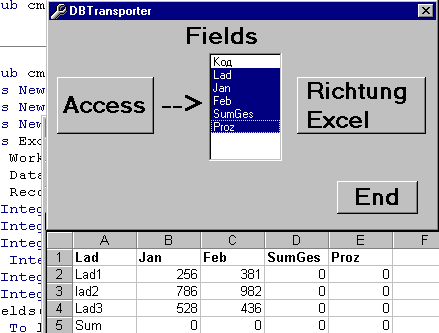
Рис. 6.9.Передача данных Access - Excel, вид формы после старта проекта и результат на листе Excel
Пояснения. Функция MsgBox. При выполнении программы иногда бывает нужно в диалоговом режиме сделать некоторый выбор и, таким образом, определить дальнейший путь выполнения программы. В этом случае может применяться функция MsgBox (), при этом во время выполнения программы выводится диалоговое окно вида, данного, например, на
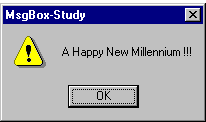
Рис. 6.10.Функция MsgBox. Диалоговое окно
Возвращаемое функцией MsgBox значение присваивается переменной целого типа.
Упрощeнный синтаксис функции: MsgBox(Prompt[, Buttons][, Title]), здесь:
· Prompt - сообщение пользователя в выводимом диалоговом окне, на : A Happy New Millenniun !!!,
· Buttons - константа, определяющая наличие в диалоговом окне кнопок/пикторгаммм, см.
· Title - текст заголовка диалогового окна, на : MsgBox-Study.
| Таблица 6.3. Кнопки MsgBox() | ||
| Константа | Значение | Описание |
| vbOKOnly | Вывод кнопки ОК | |
| vbOKCancel | Вывод кнопок OK, Cancel | |
| vbAbortRetryIgnore | Вывод кнопок Abort, Retry, Ignore | |
| vbYesNoCancel | Вывод кнопок Yes, No, Cancel | |
| vbYesNo | Вывод кнопок Yes, No | |
| vbRetryCancel | Вывод кнопок Retry, Cancel, | |
| vbCritical | Вывод пиктограммы - критическое сообщение | |
| vbQuestion | Вывод пиктограммы - вопрос | |
| vbExclamation | Вывод пиктограммы - предупреждение | |
| vbInformation | Вывод пиктограммы - информация | |
| vbDefaultButton1 | Первая кнопка является кнопкой по умолчанию | |
| vbDefaultButton2 | Вторая кнопка является кнопкой по умолчанию | |
| vbDefaultButton3 | Третья кнопка является кнопкой по умолчанию | |
| vbApplicationModal | Нужно ответить на сообщение | |
| vbSystemModal | Программы не выполняются до ответа пользователя на сообщение в диалоговом окне |
Пример: MsgBox("A Happy New Millennium !!!", vbOKOnly + vbExclamation, "MsgBox()-Study") После ответного действия пользователя возвращается код, по которому можно определить кнопку, нажатую пользователем,
| Таблица 6.4. Возвращаемые функцией MsgBox значения | ||
| Константа | Значение | Описание |
| vbOk | Пользователь сделал щелчок на кнопке OK | |
| vbCancel | Пользователь сделал щелчок на кнопке Cancel | |
| vbAbort | Пользователь сделал щелчок на кнопке Abort | |
| vbIgnore | Пользователь сделал щелчок на кнопке Ignore | |
| vbYes | Пользователь сделал щелчок на кнопке Yes | |
| vbNo | Пользователь сделал щелчок на кнопке No |
При работе с функцией MsgBox после ввода имени функции, пробела/открывающейся скобки выводится всплывающая подсказка, содержащая синтаксис функции. После набора сообщения пользователя - Prompt и ввода символа "запятая" выводится окно со списоком констант; можно выбрать требуемую из списка (для этого нужно использовать сочетание клавиш CTRL и Enter) или ввести константу вручную. Из всплывающего списка после ввода символа + можно выбрать следующую константу. Возвращаемое функциейзначение может использоваться для управления ходом выполения программы.
Пример: переменной ккКК присваивается возвращаемое функцией значение, это значение используется далее:
kkKK = MsgBox("Do you work ?", vbYesNoCancel + vbExclamation, "MsgBox()-Study")
If kkKK = vbYes Then
Form1.Print "He works !!"
ElseIf kkKK = vbNo Then
Form1.Print "He does not work !!"
Else: Form1.Print "He won't work !!"
End If
Если возвращаемое функцией значение не используется, то используется другой синтаксис, скобки опускаются; пример: MsgBox "Kindest regards and best wishes !", 0, "regards"
| <== previous lecture | | | next lecture ==> |
| Программирование объектов; продолжение | | | Обмен данными |